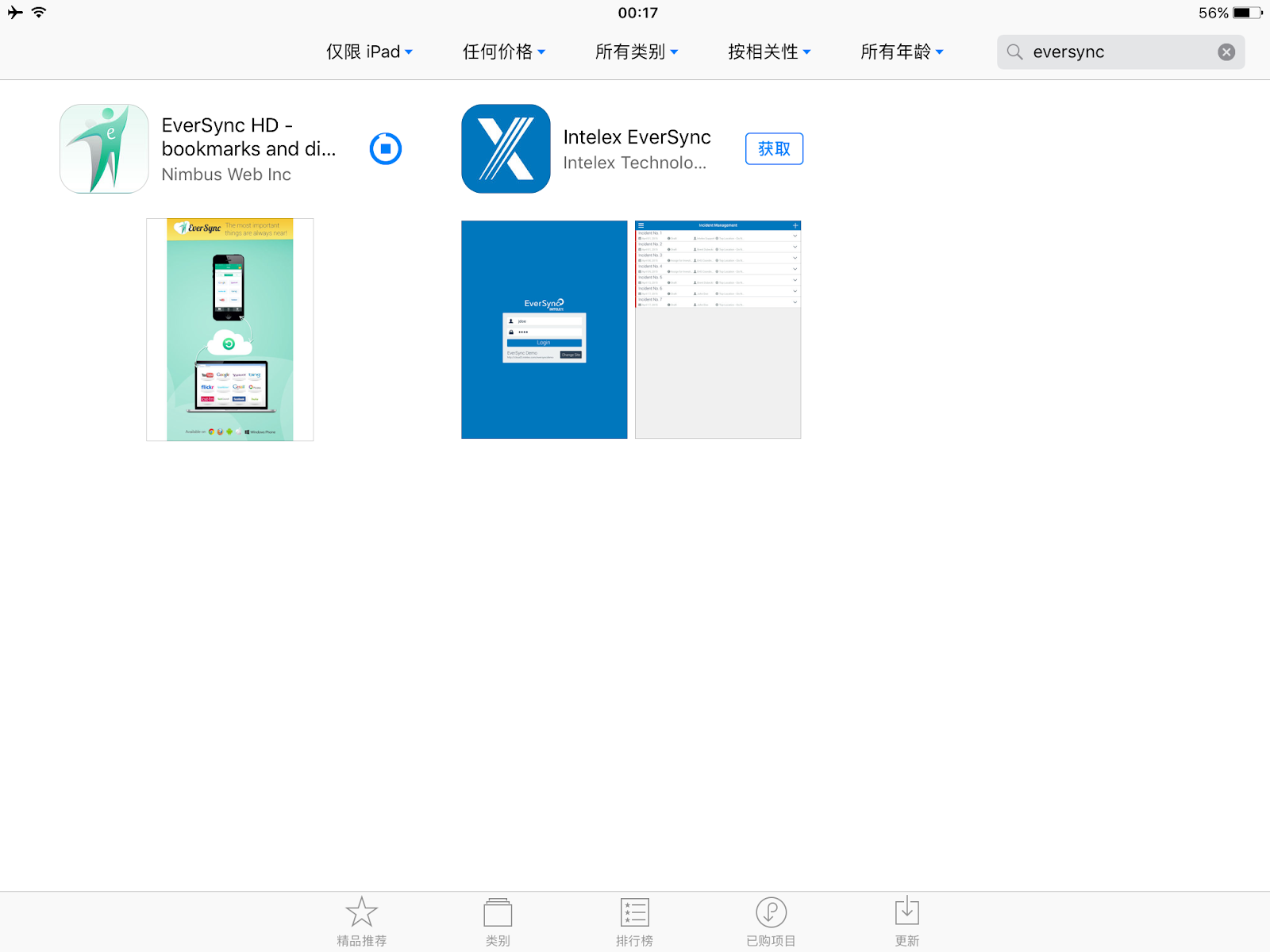m3u8的视频怎么下载已经是个老话题了.
今天我同学发给我一个网站, 让我帮忙看有没有办法下载这个视频.
其实只要不是主流视频(最让我头疼的是腾讯)的网站, 流媒体都好说. 用chrome的一个扩展-[猫抓]看了一下, 果然是m3u8↓

有两个m3u8是因为我调了画质, 这个2000的肯定就是高画质的咯. 播放了几秒钟, 底下的视频也一个接一个地出来了.
看了一下f12的network, 没有什么值得利用的, 下方红框中这个postvideolog, 如果是在线学习类的网站, 可能会从这里查出有往服务器返回学习时间的操作, 但这个不在本次折腾的范围内, 而且看起来像是单纯地报日志, 纯GET, 没有返回数据, 也就不管它了. ↓

因为刚拿到这个网站的时候我在办公室忙得不行, 第一想法竟然是, 打开m3u8得知分为了140个碎片ts, 所以就想着一个个去下载, 再去用视频转换什么的工具合成单文件. 现在想想简直蠢死了.
好了, 那就又回到了m3u8怎么下载合并视频这个老话题了.
FFmpeg用命令行就能解决, 比如这个[M3U8-Downloader – 最简单的方式下载 M3U8 视频], 但是听说ffmpeg有卡住或者下载不动的情况. 知乎的这个问答里也有各种基于ffmpeg的下载软件或者用播放器来观看的: [直播流m3u8网页怎么下载?]
但是发现了一个宝贝, 是作者原创的, [M3U8批量下载器 V1.4.1]. 博客顶部的附件链接里提供这个1.4.1版本的压缩包. 软件原理是用aria2下载, 再用ffmpeg转换/合并视频.
1, 先用f12-network把m3u8链接找出来.
2, 粘贴进软件, 开始下载. 线程数还有其它参数可以自己设置.
下面放个演示图, xyyx后缀的文件其实就是ts. 图太小看不清右键在新窗口打开看大图↓

下载完会自动合并, 就成一个mp4文件了↓

今天我同学发给我一个网站, 让我帮忙看有没有办法下载这个视频.
其实只要不是主流视频(最让我头疼的是腾讯)的网站, 流媒体都好说. 用chrome的一个扩展-[猫抓]看了一下, 果然是m3u8↓

有两个m3u8是因为我调了画质, 这个2000的肯定就是高画质的咯. 播放了几秒钟, 底下的视频也一个接一个地出来了.
看了一下f12的network, 没有什么值得利用的, 下方红框中这个postvideolog, 如果是在线学习类的网站, 可能会从这里查出有往服务器返回学习时间的操作, 但这个不在本次折腾的范围内, 而且看起来像是单纯地报日志, 纯GET, 没有返回数据, 也就不管它了. ↓

因为刚拿到这个网站的时候我在办公室忙得不行, 第一想法竟然是, 打开m3u8得知分为了140个碎片ts, 所以就想着一个个去下载, 再去用视频转换什么的工具合成单文件. 现在想想简直蠢死了.
好了, 那就又回到了m3u8怎么下载合并视频这个老话题了.
FFmpeg用命令行就能解决, 比如这个[M3U8-Downloader – 最简单的方式下载 M3U8 视频], 但是听说ffmpeg有卡住或者下载不动的情况. 知乎的这个问答里也有各种基于ffmpeg的下载软件或者用播放器来观看的: [直播流m3u8网页怎么下载?]
但是发现了一个宝贝, 是作者原创的, [M3U8批量下载器 V1.4.1]. 博客顶部的附件链接里提供这个1.4.1版本的压缩包. 软件原理是用aria2下载, 再用ffmpeg转换/合并视频.
1, 先用f12-network把m3u8链接找出来.
2, 粘贴进软件, 开始下载. 线程数还有其它参数可以自己设置.
下面放个演示图, xyyx后缀的文件其实就是ts. 图太小看不清右键在新窗口打开看大图↓

下载完会自动合并, 就成一个mp4文件了↓